Microsoft Teams desconecta los auriculares Bluetooth

Muchos usuarios de Teams se han quejado de que sus auriculares Bluetooth se desconectan aleatoriamente durante las reuniones. Esta falla parece afectar solo a la aplicación de escritorio. Como solución rápida, simplemente puede cambiar a Teams para la web e intentar solucionar el problema de forma permanente una vez finalizada la reunión.
El momento más molesto es cuando este problema ocurre justo cuando se prepara para hablar. Empiezas a compartir tus ideas, pero nadie puede escuchar lo que dices. Siempre que se desconecten los auriculares o audífonos Bluetooth, se deben volver a encender.
Esto es realmente molesto porque a menudo se pierde partes de la conversación y se ve obligado a pedirle a la otra persona que repita lo que dijo. Veamos cómo puede evitar que Teams desconecte sus auriculares Bluetooth.
Solucionar el error de Skype: Exchange requiere sus credenciales⇒ Nota importante: Asegúrese de que está utilizando un Dispositivo Bluetooth certificado para Microsoft Teams. Esto asegura que su dispositivo sea compatible con Teams. Un dispositivo Bluetooth no certificado por Teams puede desconectarse aleatoriamente de Teams.
Solución: Microsoft Teams desconecta Bluetooth
Verifique la configuración de su dispositivo
En primer lugar, asegúrese de que sus auriculares o audífonos Bluetooth estén configurados como dispositivos de audio predeterminados en la configuración de Teams.
- Haga clic en su foto de perfil y seleccione ajustes.
- Luego haga clic en dispositivos. Debajo Dispositivos de audio, configure su dispositivo Bluetooth actual como el dispositivo de audio principal.

- Aplique los cambios y verifique si el problema persiste.
Actualice la aplicación, su sistema operativo y el controlador de Bluetooth
Además, asegúrese de ejecutar las últimas versiones de Teams y Windows 10 en su ordenador. Selecciona tu foto de perfil y busca actualizaciones. Si hay una versión más reciente de la aplicación disponible, instálela en su ordenador, reinicie Teams y verifique la conexión Bluetooth.
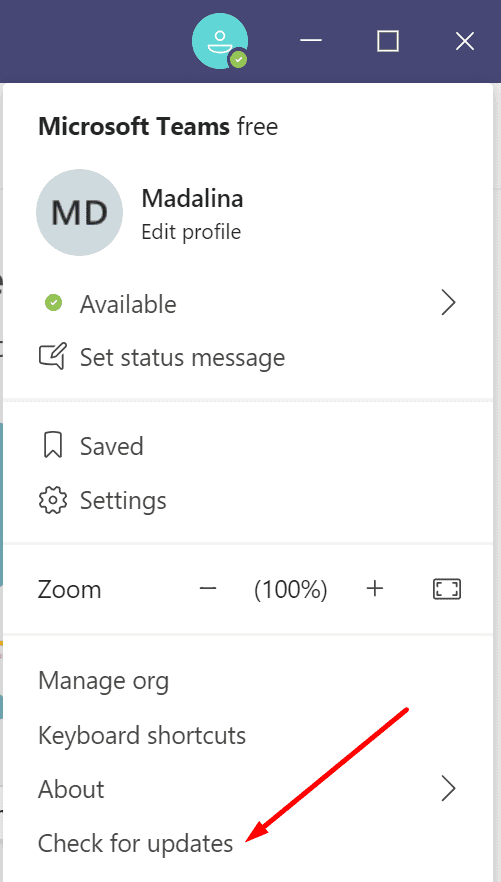
Ir ajustes, Para seleccionar Actualización y seguridad, haga clic en Actualizacion de Windows y compruebe si hay una nueva versión del sistema operativo esperando a ser instalada.

Si está utilizando una versión desactualizada del controlador Bluetooth, la conexión a veces puede caer inesperadamente. Actualice su controlador Bluetooth o vuelva a instalarlo si sospecha que está dañado.
- Inicie el Administrador de dispositivos y expanda su archivo Bluetooth dispositivos.
- Haga clic con el botón derecho en el controlador de Bluetooth y seleccione Actualizar controlador.
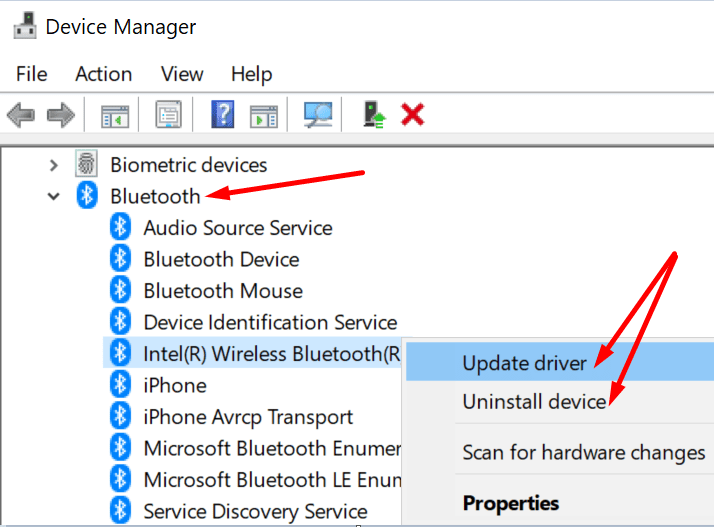
- Si el problema persiste, seleccione Desinstalar dispositivo.
- Reinicie su ordenador y verifique los resultados.
Limpiar la caché
Intente borrar el caché de la aplicación y verifique si esta solución soluciona el problema.
Cómo hacer que los períodos sean más grandes en Word- Haga clic con el botón derecho en el icono de Microsoft Teams en la bandeja del sistema y seleccione Detener.
- Luego escribe % appdata% Microsoft Teams en la barra de búsqueda de Windows.
- Copie la carpeta Teams y muévala a su escritorio.
- Luego elimine todo lo que hay dentro de esta carpeta.

- Inicie Teams nuevamente y verifique si el problema está resuelto.
Ejecute el solucionador de problemas de Bluetooth
Windows 10 tiene un solucionador de problemas incorporado dedicado que puede detectar y solucionar automáticamente problemas con dispositivos Bluetooth.
Ir ajustes, Para seleccionar Actualización y seguridad y haga clic en Solucionar problemas en el panel izquierdo. Desplácese hacia abajo hasta el archivo Solución de problemas de Bluetooth e inicie la herramienta.

Desconecte sus auriculares Bluetooth de otros dispositivos
Si usa Teams en varios dispositivos y tiene auriculares conectados a más de un dispositivo, quítelos de todos los dispositivos. Manténgalos conectados solo al dispositivo en el que está usando Teams actualmente.
Cómo escribir una línea verticalTambién puede ir un paso más allá y eliminar la aplicación Teams de otros dispositivos. Compruebe si sus auriculares aún se desconectan cuando está en una reunión de Teams en su ordenador.
Conclusión
Para reducir el riesgo de experimentar varios problemas de Bluetooth en Teams, use un auricular Bluetooth compatible con la aplicación. Además, quite el auricular Bluetooth de otros dispositivos y utilícelo solo con el dispositivo en el que está ejecutando Teams. Háganos saber si estos consejos le ayudaron a solucionar el problema. Comparta sus pensamientos en los a continuación.
